মাইক্রোসফট এজ একটি জনপ্রিয় এবং নিরাপদ ওয়েব ব্রাউজার। আপনি যদি একটি প্রান্ত ব্যবহারকারী, এই পোস্টটি আপনার জন্য সহায়ক হবে কারণ আমরা এখানে দেখাব কিভাবে এজ বুকমার্ক, পাসওয়ার্ড, ইতিহাস ইত্যাদি ব্যাক আপ করবেন . আপনি যদি এই পদ্ধতিটি জানেন তবে আপনি সহজেই আপনার বুকমার্ক, ইতিহাস ইত্যাদি পুনরুদ্ধার করতে পারেন, যেকোনো কম্পিউটারে এজ এ।

কিভাবে এজ বুকমার্ক, পাসওয়ার্ড, ইতিহাস ইত্যাদি ব্যাকআপ করবেন।
আমরা আপনাকে ব্যাক আপ করার জন্য নিম্নলিখিত তিনটি পদ্ধতি দেখাব এজ বুকমার্ক, পাসওয়ার্ড, ইতিহাস ইত্যাদি।
- সিঙ্ক বৈশিষ্ট্য ব্যবহার করে
- বুকমার্ক এবং পাসওয়ার্ড রপ্তানি করে সেগুলি অফলাইনে সংরক্ষণ করুন৷
- এজ ফোল্ডার থেকে প্রয়োজনীয় ফাইল কপি করে
আসুন এই সমস্ত পদ্ধতিগুলি বিস্তারিতভাবে দেখি।
1] ব্যাকআপ এজ বুকমার্ক, পাসওয়ার্ড, ইতিহাস, ইত্যাদি, সিঙ্ক বৈশিষ্ট্য ব্যবহার করে
মাইক্রোসফ্ট এজ-এ বুকমার্ক, ইতিহাস, পাসওয়ার্ড ইত্যাদি ব্যাকআপ করার এটি সবচেয়ে সহজ পদ্ধতি। আপনি যদি এজ ব্যবহারকারী হন তবে আপনি সম্ভবত জানেন যে এজ ব্যবহারকারীদের একাধিক প্রোফাইল তৈরি করতে দেয়। ব্যবহারকারীরা তাদের Microsoft অ্যাকাউন্ট দিয়ে তাদের প্রোফাইলে সাইন ইন করতে পারেন।
crdownload
একটি Microsoft অ্যাকাউন্ট দিয়ে এজ প্রোফাইলে সাইন ইন করার অনেক সুবিধা রয়েছে। সবচেয়ে বড় সুবিধা হল আপনার সমস্ত ডেটা স্বয়ংক্রিয়ভাবে ক্লাউডে সংরক্ষণ করা হবে। আপনি সিঙ্ক সেটিংস পরিবর্তন করতে পারেন। এটি করতে, এজ খুলুন এবং উপরের ডানদিকে তিনটি বিন্দুতে ক্লিক করুন এবং তারপরে নির্বাচন করুন সেটিংস . বিকল্পভাবে, আপনি সরাসরি টাইপ করতে পারেন প্রান্ত://সেটিংস/ এজ অ্যাড্রেস বারে এবং তারপরে আঘাত করুন প্রবেশ করুন .
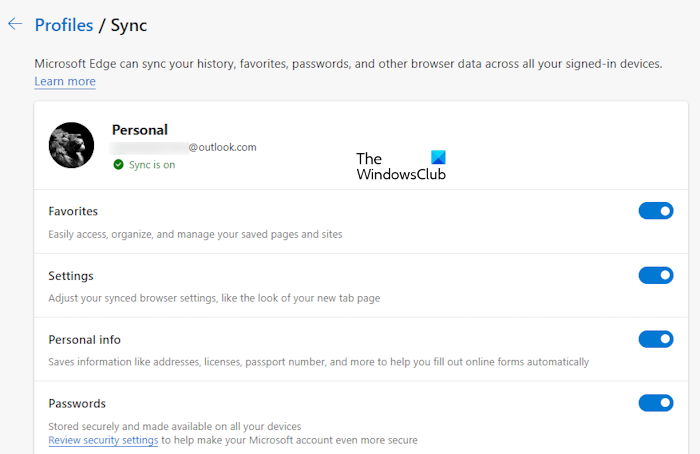
এখন, ক্লিক করুন সুসংগত সিঙ্ক পৃষ্ঠা খুলতে ডানদিকে। এখানে, আপনি যে সুইচগুলি সিঙ্ক করতে চান না সেগুলি বন্ধ করতে পারেন৷ আপনি যে ডেটাটি চালু করবেন তা শুধুমাত্র Edge-এ সিঙ্ক করা হবে এবং পুনরুদ্ধার করা হবে যখন আপনি একই Microsoft অ্যাকাউন্ট দিয়ে Edge-এ সাইন ইন করবেন।
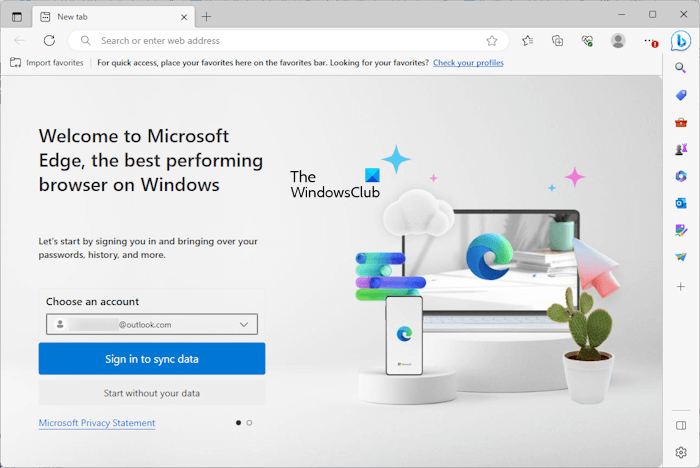
এজ-এ আপনার ডেটা পুনরুদ্ধার করতে, এজে প্রোফাইল আইকনে ক্লিক করুন এবং নির্বাচন করুন অন্যান্য প্রোফাইল > প্রোফাইল যোগ করুন . এজ এর একটি নতুন উদাহরণ খুলবে। থেকে আপনার Microsoft অ্যাকাউন্ট নির্বাচন করুন একটি অ্যাকাউন্ট চয়ন করুন ড্রপ-ডাউন আপনার অ্যাকাউন্ট সেখানে না থাকলে, ক্লিক করুন নতুন অ্যাকাউন্ট যোগ করুন . এখন, ক্লিক করুন ডেটা সিঙ্ক করতে সাইন ইন করুন এবং আপনি সম্পন্ন. আপনার সমস্ত বুকমার্ক, ইতিহাস, পাসওয়ার্ড, ইত্যাদি পুনরুদ্ধার করা হবে, যদি আপনি এজকে আপনার ডেটা সিঙ্ক করতে বাধা না দেন।
2] ব্যাকআপ এজ বুকমার্ক এবং পাসওয়ার্ড অফলাইনে সেভ করতে রপ্তানি করে
আপনি HTML এবং CSV ফাইলগুলিতে রপ্তানি করে আপনার বুকমার্ক এবং পাসওয়ার্ড এজ-এ ব্যাকআপ করতে পারেন৷ আপনি যদি আপনার Microsoft অ্যাকাউন্ট দিয়ে Microsoft Edge-এ সাইন ইন না করেন, উপরের পদ্ধতিটি আপনার জন্য কাজ করবে না। কারণ এজ আপনার Microsoft অ্যাকাউন্টে প্রিয়, ইতিহাস, পাসওয়ার্ড ইত্যাদি সহ আপনার সমস্ত ডেটা সংরক্ষণ করে। এজ ক্রমাগত আপনার ডেটা সিঙ্ক করে এবং ক্লাউডে সংরক্ষণ করে।
আপনি যদি এজ-এ সাইন ইন করার জন্য একটি Microsoft অ্যাকাউন্ট ব্যবহার না করেন, তাহলে আপনাকে ম্যানুয়ালি আপনার ডেটা রপ্তানি করতে হবে। এটি বিরক্তিকর হতে পারে কারণ প্রতিবার আপনি এজ-এ একটি নতুন বুকমার্ক বা পাসওয়ার্ড যোগ করার সময় আপনাকে এই ক্রিয়াটি সম্পাদন করতে হবে।
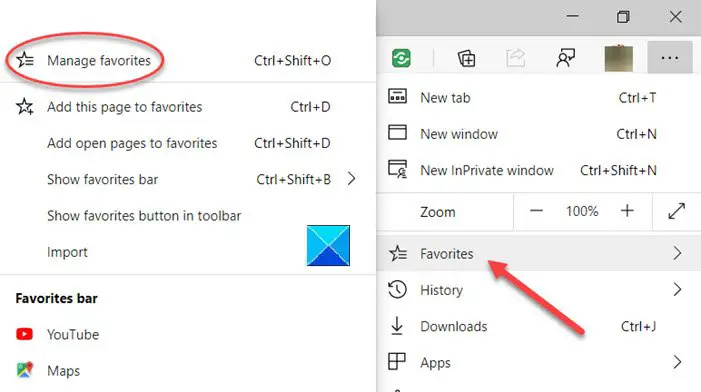
এজে প্রয়োজনীয় ডেটা কীভাবে রপ্তানি করবেন তা জানতে নিম্নলিখিত পোস্টগুলি দেখুন।
- এজে সংরক্ষিত পাসওয়ার্ড আমদানি বা রপ্তানি করুন .
- একটি HTML ফাইল এজ পছন্দসই রপ্তানি করুন .
- এজ এ আমদানি বা রপ্তানি ইতিহাস .
অফলাইনে পাসওয়ার্ড সংরক্ষণ করা বাঞ্ছনীয় নয়। আপনি যখন একটি CSV ফাইলে পাসওয়ার্ড রপ্তানি করেন তখন এজ আপনাকে একই সতর্কতা বার্তা দেখাবে। কারণ CSV ফাইলে আপনার সংরক্ষিত পাসওয়ার্ড এনক্রিপ্ট করা নেই। তাই, আপনার কম্পিউটারে অ্যাক্সেস আছে এমন যে কোনো ব্যক্তি CSV ফাইল খুলে আপনার পাসওয়ার্ড দেখতে পারেন।
পড়ুন: এজ ফেভারিট, পাসওয়ার্ড, ক্যাশে কোথায় সঞ্চয় করে , ইতিহাস, এক্সটেনশন, প্রোফাইল, এবং অটোফিল ডেটা?
3] এজ ফোল্ডার থেকে প্রয়োজনীয় ফাইল কপি করে এজ বুকমার্ক, ইতিহাস ইত্যাদি ব্যাকআপ করুন
তৃতীয় পদ্ধতি হল প্রয়োজনীয় ফাইল কপি করে এজে আপনার বুকমার্ক এবং ইতিহাস ব্যাকআপ করা। এই পদ্ধতিটি আপনার Microsoft অ্যাকাউন্টের সাথে এজ প্রোফাইল(গুলি) সাইন ইন না করেই আপনার বুকমার্ক এবং ইতিহাস এক এজ প্রোফাইল থেকে অন্য এজ প্রোফাইলে স্থানান্তর করার জন্যও কার্যকর।
এজ নিম্নলিখিত অবস্থানে আপনার কম্পিউটারে আপনার ডেটা অফলাইনে সংরক্ষণ করে:
পরিবেশগত উইন্ডোজ 10 আপডেট করে
C:\Users\username\AppData\Local\Microsoft\Edge\User Data
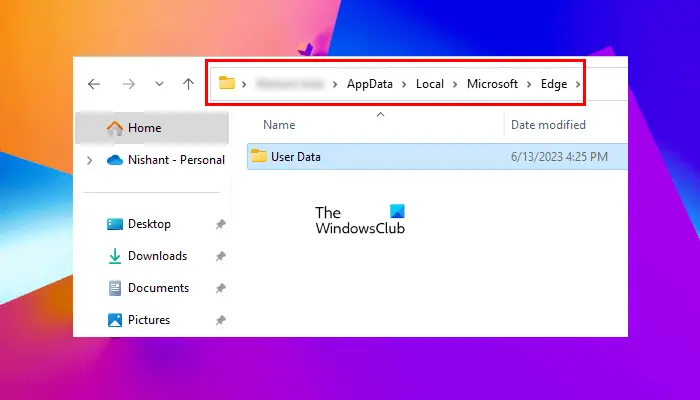
উপরের পথে, আপনার ব্যবহারকারীর নামের সাথে ব্যবহারকারীর নাম প্রতিস্থাপন করুন। উপরের পথটি অনুলিপি করুন এবং ফাইল এক্সপ্লোরারের ঠিকানা বারে পেস্ট করুন এবং তারপরে এন্টার টিপুন। বিকল্পভাবে, আপনি এটিও করতে পারেন:
- রান কমান্ড বক্স খুলুন (উইন + আর)।
- টাইপ %ব্যবহারকারী প্রোফাইল% এবং ওকে ক্লিক করুন।
- লুকানো ফাইল এবং ফোল্ডার সক্রিয় করুন .
- যাও অ্যাপডেটা> স্থানীয়> মাইক্রোসফ্ট> এজ> ব্যবহারকারীর ডেটা .
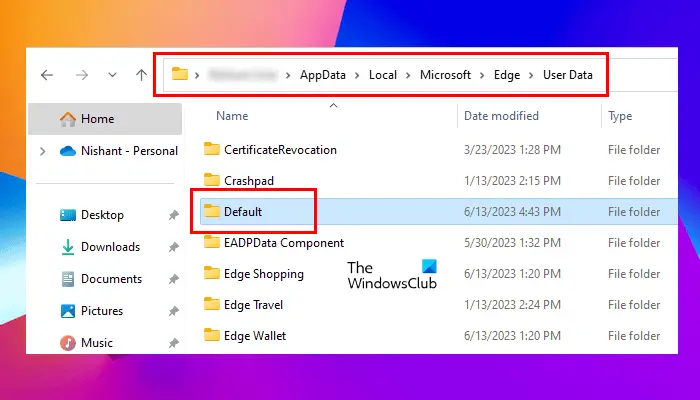
আপনার সমস্ত প্রোফাইল ফোল্ডার এবং ডেটা এই ব্যবহারকারী ডেটা ফোল্ডারের অধীনে সংরক্ষণ করা হয়। প্রাথমিক প্রোফাইল হিসাবে চিহ্নিত করা হয়েছে ডিফল্ট . এটি এজের প্রধান প্রোফাইল। আপনি এজ-এ তৈরি করা সমস্ত অতিরিক্ত প্রোফাইল হিসাবে চিহ্নিত করা হয়েছে প্রোফাইল 1 , প্রোফাইল 2 , ইত্যাদি
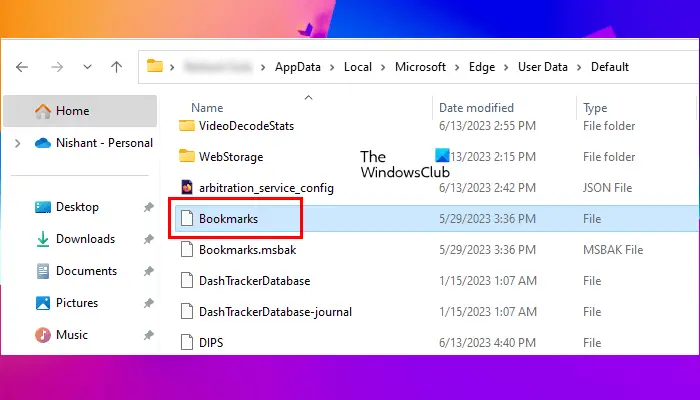
আপনার যদি একাধিক এজ প্রোফাইল থাকে, প্রথমে আপনাকে চিহ্নিত করতে হবে যে এই ফোল্ডারগুলির মধ্যে কোনটি আপনার প্রোফাইল ফোল্ডার। এই জন্য, ডিফল্ট ফোল্ডার খুলুন এবং সনাক্ত করুন বুকমার্ক ফাইল এটি খুলতে ডাবল-ক্লিক করুন। অনুরোধ করা হলে, নির্বাচন করুন নোটপ্যাড .
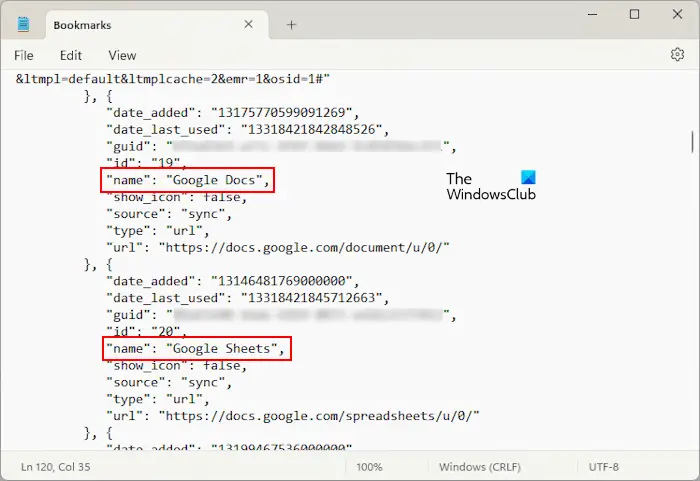
বুকমার্ক ফাইল আপনাকে আপনার সব পছন্দ দেখাবে. আপনি বুকমার্ক ফাইলে URL সহ আপনার বুকমার্কের নাম দেখতে পারেন (উপরের স্ক্রিনশট পড়ুন)। যদি এটি আপনার পছন্দগুলি না দেখায় তবে আপনি ভুল প্রোফাইল ফোল্ডারটি খুলেছেন। এখন, প্রোফাইল 1, প্রোফাইল 2, ইত্যাদির মতো অন্যান্য প্রোফাইল ফোল্ডারগুলির সাথে একই প্রক্রিয়াটি পুনরাবৃত্তি করুন।
যখন আপনি আপনার প্রোফাইল ফোল্ডার শনাক্ত করেন, যথাক্রমে আপনার এজ ফেভারিট এবং ইতিহাস ব্যাকআপ করতে বুকমার্ক এবং ইতিহাস ফাইলগুলি অনুলিপি করুন। আপনি একই প্রোফাইল ফোল্ডারের ভিতরে ইতিহাস ফোল্ডারটি পাবেন।
ত্রুটি কোড: 0x8007007b উইন্ডোজ 10
আপনি যদি এজ-এ এক প্রোফাইল থেকে অন্য প্রোফাইলে ইতিহাস এবং বুকমার্কগুলি পুনরুদ্ধার করতে চান, উৎস প্রোফাইল থেকে প্রয়োজনীয় ফোল্ডারগুলি অনুলিপি করুন এবং লক্ষ্যযুক্ত প্রোফাইল ফোল্ডারে পেস্ট করুন৷ যদি তুমি চাও সম্পূর্ণ এজ প্রোফাইল ব্যাকআপ করুন , এক্সটেনশন, ইতিহাস, প্রিয়, ইত্যাদি সহ, আপনাকে এজ ফোল্ডারটি অনুলিপি করতে হবে এবং আপনার হার্ড ড্রাইভে অন্য অবস্থানে পেস্ট করতে হবে।
সম্পর্কিত: কিভাবে ব্যাকআপ এজ প্রোফাইল, এক্সটেনশন, সেটিংস, ইতিহাস , ইত্যাদি
কিভাবে এজ বুকমার্ক এবং পাসওয়ার্ড অন্য কম্পিউটারে রপ্তানি করবেন?
HTML এবং CSV ফাইলে যথাক্রমে এজ বুকমার্ক এবং পাসওয়ার্ড রপ্তানি করুন। এখন, এই ফাইলগুলিকে একটি USB স্টোরেজ ডিভাইসে অনুলিপি করুন এবং অন্য কম্পিউটারে পেস্ট করুন। আপনি এখন অন্য কম্পিউটারে এজ-এ আপনার বুকমার্ক এবং পাসওয়ার্ড পুনরুদ্ধার করতে এই ফাইলগুলি ব্যবহার করতে পারেন৷
পড়ুন:
- কিভাবে ক্রোম, ফায়ারফক্স থেকে এজে ফেভারিট আমদানি করুন
- কিভাবে এজ থেকে ফায়ারফক্সে বুকমার্ক আমদানি করুন
- কিভাবে এজ থেকে ফায়ারফক্সে পাসওয়ার্ড আমদানি করুন
আমি কি আমার বুকমার্ক ব্যাকআপ করতে পারি?
হ্যাঁ, আপনি আপনার বুকমার্ক ব্যাকআপ করতে পারেন। সমস্ত ওয়েব ব্রাউজারে এই বৈশিষ্ট্য রয়েছে। আপনি HTML ফাইল ফরম্যাটে আপনার বুকমার্ক রপ্তানি করতে পারেন। আপনি যখনই একটি নতুন ওয়েবসাইট বুকমার্ক হিসাবে চিহ্নিত করবেন তখন আপনাকে এই প্রক্রিয়াটি অনুসরণ করতে হবে। এখন, আপনি আপনার ব্রাউজার আনইনস্টল এবং পুনরায় ইনস্টল করার ক্ষেত্রে আপনার বুকমার্ক পুনরুদ্ধার করতে এই HTML ফাইলটি ব্যবহার করতে পারেন৷
পরবর্তী পড়ুন : এজ থেকে ক্রোমে বুকমার্ক, পাসওয়ার্ড আমদানি করুন .














![CS: GO ভয়েস চ্যাট কাজ করছে না [স্থির]](https://prankmike.com/img/games/65/cs-go-voice-chat-not-working-fixed-1.png)
